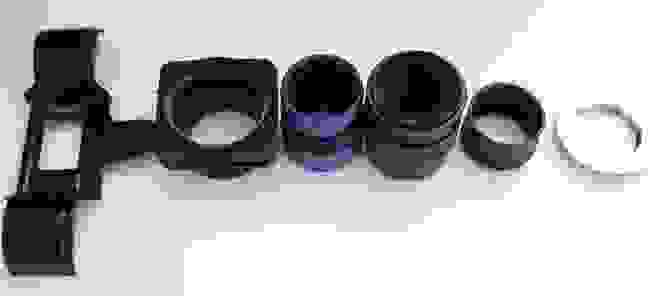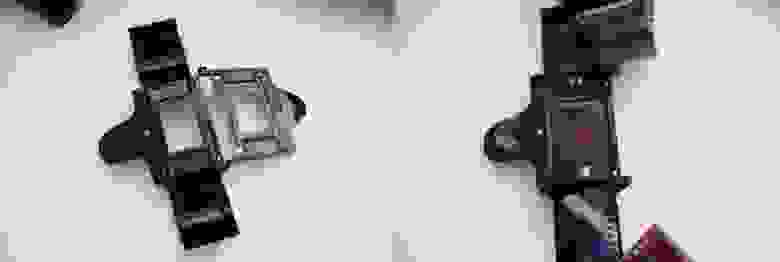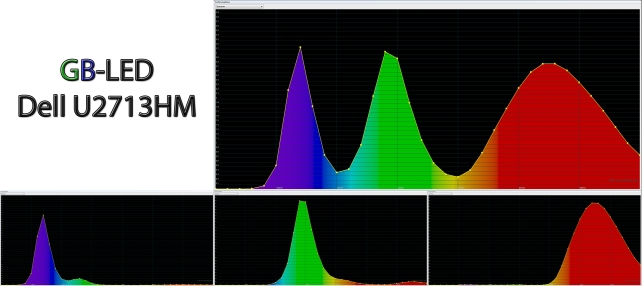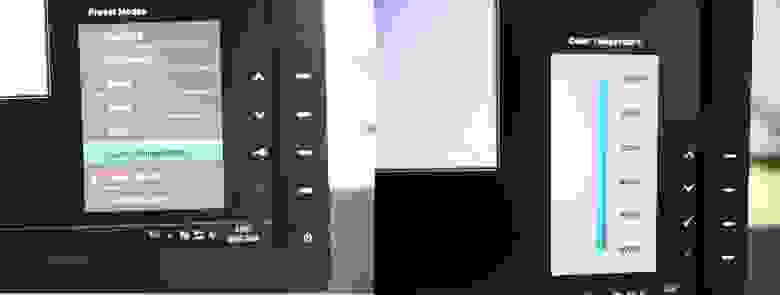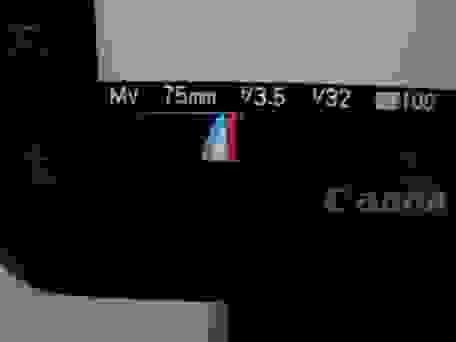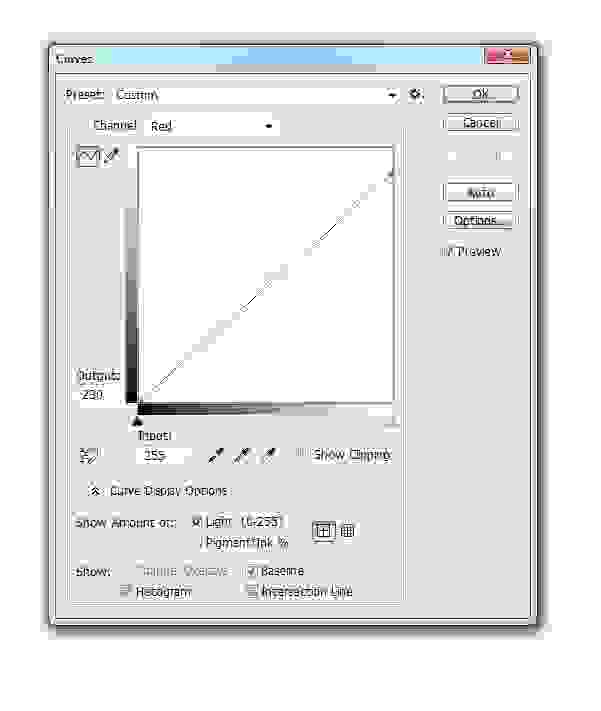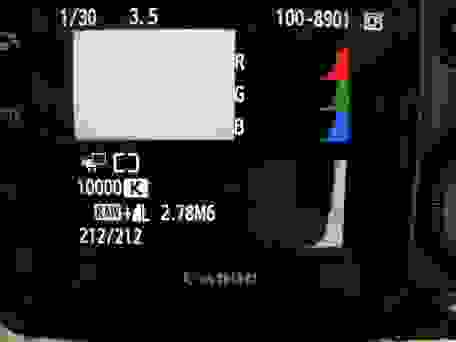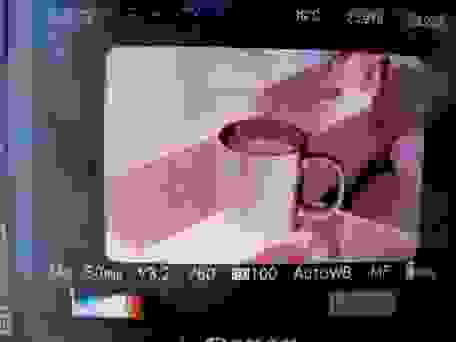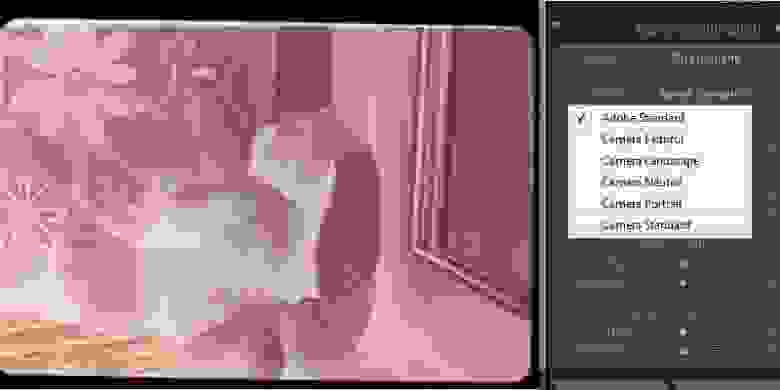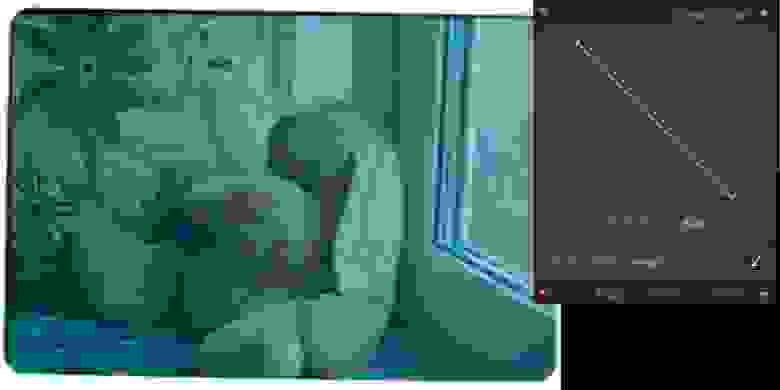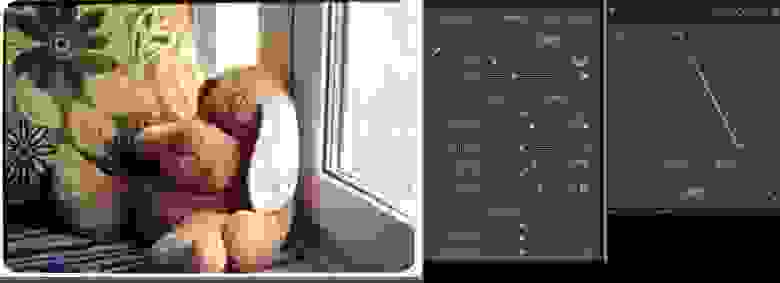Оцифровка фотопленки в домашних условиях
Оцифровка фотоплёнки в домашних условиях — не миф, а вполне нормально явление. Из текста ниже вы узнаете о двух простых и бюджетных способах самостоятельной оцифровки фотографий. В обоих случаях потребуется «ФотоМАСТЕР». В этой программе можно перевести негатив в позитив, повысить резкость и улучшить качество снимков. Скачайте дистрибутив с нашего сайта прямо сейчас, тогда вы без особого труда сможете решить эти задачи:
Способ первый: сканирование пленки
Для оцифровки фотопленки лучше всего подойдут специальные мини-сканеры: KONICA MINOLTA Dimage Scan Dual IV, Espada QPix MDFC-1400 и т.д. Однако тратиться на приобретение таких устройств нужды нет: для работы подойдет и обычный сканер. К тому же, в современных моделях часто предусмотрен специальный отсек для фиксации фотопленки. Например, его можно встретить в Canon CanoScan 9000F Mark II, Epson Perfection V600 Photo и в других сканерах.
С таким приспособлением принцип оцифровки становится прост донельзя: вам нужно закрепить пленку в держателе и отсканировать ее. Затем сохраните получившиеся негативы на ПК и переходите к постобработке.
Способ второй: «пересъемка» негативов
Далеко не у всех дома или в офисе есть сканер. Это значит, что первый способ не подходит. Но даже тогда не стоит бросать попытки, собирать пленки в мешок и убирать в кладовку до лучших времен. Их все еще можно оцифровать в домашних условиях. Второй самый простой способ — это пересъемка негативов. Вам потребуется:
Можно использовать как фотоаппарат, так и камеру на смартфоне. Обязательно заранее отключите вспышку и выставьте в настройках максимальное разрешение.
Ее роль может выполнить настольная лампа, фонарик или даже экран ноутбука, если вы выставите в настройках для него максимальную яркость. Также желательно открыть на весь экран «Блокнот» или чистый лист в Paint.
- приспособление для фиксации пленки.
Придумайте, как закрепить пленку напротив источника света. В противном случае она будет скручиваться во время съемки, фото получится смазанным. Приспособление для фиксации пленки можно соорудить из подручных материалов. Например, можно взять небольшой лист картона или плотной бумаги и вырезать в центре окошко размером 35х35. В двух сантиметрах от него слева и справа сделайте по два надреза. В нее вы сможете просунуть пленку, тогда она не будет сворачиваться и сгибаться. Вы сможете быстро и легко сделать хороший кадр.
Чтобы конструкция была устойчивой, сделайте по два сгиба по краям листа. Закрепите получившиеся «ножки» степлером или скотчем. Теперь вы сможете установить пленку напротив экрана монитора или над лампой и разобраться с тем, как оцифровать фотопленку в домашних условиях.

Расположите предметы в следующем порядке: источник света, конструкция с фотопленкой, камера. Фотоаппарат или смартфон крайне желательно предварительно установить на штатив или стопку книг. Если будете снимать с рук, то фото могут получиться размытыми. Сфотографируйте все нужные кадры, а затем перекиньте их на ПК.
Постобработка: идеальный результат
Теперь нужно скачать «ФотоМАСТЕР». В этой программе вы сможете превратить получившиеся негативы в нормальные снимки и при необходимости улучшить их качество, удалить мелкие дефекты и многое другое.

Запустите редактор и откройте любую из фотографий. Перейдите в раздел «Инструменты» и выберите инструмент «Кривые». Поменяйте положение RGB кривой: нижний край перенесите вверх, а верхний — вниз. Все светлые оттенки мгновенно превратятся в темные, а светлые — в темные тона.

При необходимости вы можете скорректировать яркость фото. Создайте дополнительную точку (или несколько) на линии и потяните ее вниз или вверх. Следите за результатом в окне предпросмотра.

Если края фото выглядят не очень аккуратно, то обрежьте их. Здесь вам поможет функция «Кадрирование». Вы можете вручную обозначить границы обрезки или же воспользоваться предложенными в программе пропорциями. С их помощью можно легко и быстро подготовить фото для поста «ВКонтакте» или к публикации на любом другом сайте.

Иногда на пленках присутствуют различные дефекты: выгорания, пятна, царапины или дырки. Если видеокассету или кинопленку оцифровать с такими недостатками проблематично, то с фотопленкой ситуация иная. Оцифровка — единственный шанс спасти старым кадрам жизнь.

В фоторедакторе вы легко сможете «залатать» дыры, исправить засвеченные фото и в целом повысить качество исходников. Для избавления от царапин и пятен активируйте восстанавливающую кисть. Отрегулируйте ее размер и растушевку на правой панели и щелкните по проблемному месту. Мгновение — и дефекта больше нет.
Теперь вы знаете, как оцифровать старые фотопленки в домашних условиях. Снимки можно сохранить на компьютере или тут же распечатать. Скачайте программу «ФотоМАСТЕР» и подарите новую жизнь кадрам с фотопленок уже сегодня!
Как сканировать пленочные негативы обыкновенным сканером
Если в Вашем архиве завалялись старые негативы, которые хотелось бы перевести в цифровой формат, у Вас есть возможность отсканировать их. Но простое сканирование для этих целей не подойдет. Для того чтобы всё получилось, нужен мощный источник света, который должен находиться за негативом или много функциональный сканер.
Конечно, можно купить специальный сканер для пленок, но если у Вас уже есть обычное планшетное сканирующее устройство, вполне можно обойтись им. Для сканирования пленки или слайда можно использовать обычный картонный отражатель. Он будет захватывать свет, излучаемый сканером и отражать его с обратной стороны слайда. Такой отражатель даст возможность сканировать плену и слайды как обычные документы.
Для изготовления отражателя нам понадобятся следующие материалы:
Лист плотного картона формата A4 со стороной серебряного цвета
Карандаш
Ножницы
Скотч
Линейка
Приступим к использованию нашего отражателя. На стекло сканера положите пленку или слайд. Сверху поместите отражатель. Чтобы достичь хорошего результата выровняйте одну сторону слайда с центром отражателя. Крышку сканера закрывать не нужно. Можно приступать к сканированию. Если в результате на снимке получится неравномерное освещение, то можно попробовать положить тонкий лист папиросной бумаги между негативом и отражателем. Бумага рассеет световой поток и не даст сканеру захватывать пространство за пленкой.
Добившись удовлетворительного результата, нужно обрезать изображение по контуру слайда, так как сканер сканирует всё стекло, а нам нужен только маленький кадр. Обрезку можно сделать в любом графическом редакторе. Для получения наиболее четкого изображения нужно выполнять сканирование с высоким разрешением. Рекомендуется использовать 1200 DPI.
После сканирования нужно будет провести небольшие фотоманипуляции с изображением. Если Вы сканировали негатив, то придется инвертировать цвета. Это можно выполнить даже в Microsoft Paint, так что тут затруднений возникнуть не должно. Также можно провести небольшую обработку снимка в любом графическом редакторе. Рекомендуется повысить яркость или контрастность.
Сканирование фотопленки при помощи DSLR
Предисловие
В интернете я находил много статей на тему сканирования пленки при помощи DSLR. В них предлагались очень простые или очень громоздкие способы, но нектоторым вопросам не уделялось должного внимания. В этой статье я бы хотел рассказать о своих соображениях в деле сканирования пленки, чуть глубже погрузится в теорию, и рассмотреть самодельную установку для сканирования. На мой взгляд мне удалось сделать достаточно простую и недорогую установку, при использовании которой, можно получить максимум информации из пленки и минимизировать пост-обработку.
Зачем нужно?
Установка
Я использовал Canon 5d markII в качестве камеры, хотя можно использовать любую DSLR со сменной оптикой, снимающую в RAW. Еще мне понадобились макрокольца общей длиной порядка 9 см, объектив Индустар 61 Л/З-МС, переходник M42-EOS, светофильтр 49мм (подойдет любой), части фотоувеличителя ФЭД (можно попробовать и другой) и изолента.
Сначала извлечем нужные части из фотоувеличителя, В моем случае я использовал фотоувеличитель ФЭД. Нам понадобится только устройство протяжки пленки. Далее одеваем макрокольца и переходник на объектив. Затем из светофильтра выкручиваем сам фильтр-стекло, используем только корпус. Накручиваем его на объектив. Вставляем в корпус светофильтра макрокольца (резьбой вперед) и крепим изолентой. Затем стыкуем свободный конец макроколец с устройствоим протяжки пленки от фотоувеличителя. Я использовал изоленту для уплотнения, намотав ее в 2 слоя на место стыка. Длина макроколец подбирается опытным путем. Для камер с кроп фактором 1,6 понадобится меньше колец между камерой и объективом, и больше макроколец между объективом и пленкой. В итоге получилась установка, которая одевается на камеру просто как объектив. В моем случае все очень крепко держится, ничего не болтается, это например влияет на то будем ли мы использовать пульт ДУ в дальнейшем, или можно будет обойтись без него.
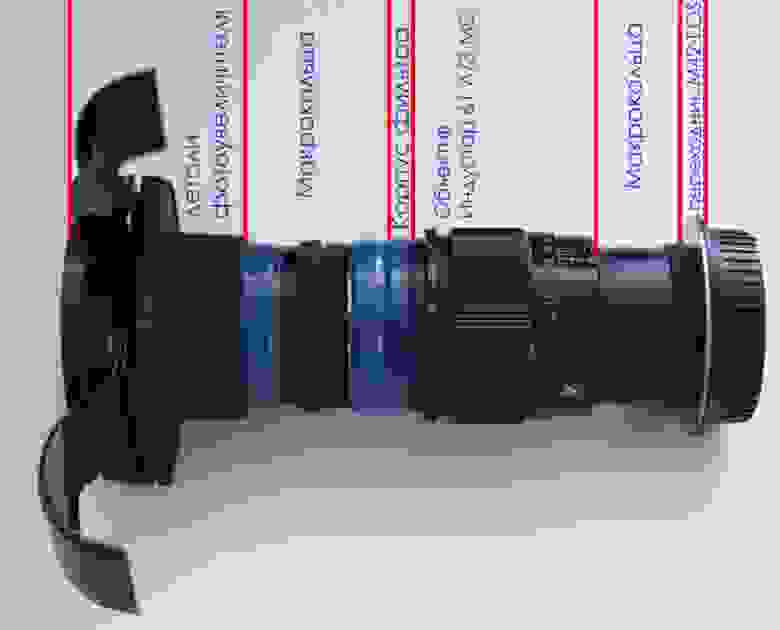
Источник света
Нам понадобится источник света. Он должен иметь высокую цветовую температуру, и должен обладать ровным спектром излучения. Почему именно так? Чем выше будет цветовая температура источника света тем больше информации мы сможем извлечь из пленки в дальнейшем и тем проще будет ее обработка. Причем есть интересная особенность, — для снимков на пленке сделанных при искуственном «теплом» освещении не требуется очень высокая цветовая температура света и при оцифровке. Высокая же цветовая температура источника света при оцифровке, понадобится для снимков с более холодным балансом белого, например сделанных при солнечном свете днем. Это связано с балансом белого самих снимков на пленке. Итак, что бы добиться нужного баланса белого при обработке полученных снимков, нам понадобится источник света с максимально высокой цветовой температурой. Поэтому лампы накаливания (2200-2800К) нам не подходят, нужен более холодный цвет. Можно попробовать обратится к люминесцентным лампам, есть лампы цветовой температуры до 6500К, но тут есть другая проблема — у них очень не ровный спектр с большими провалами. Это не заметно глазу, в глазу есть колбочки ответственные за восприятие красного, зеленого, и синего. Но воспринимают они суммарную интенсивность каждого из 3 цветов, без учета неравномерности спектра. У люминесцентной лампы есть всего несколько острых пиков в спектре, которые наш несовершенный глаз воспринимает как белый свет. Тот же процесс происходит в цифровой камере — тоже воспринимается интенсивность 3 цветов, и если интенсивность их одинакова, то мы получаем белый цвет. Но когда свет отражается или проходит через что-то, то часть спектра поглощается, а оставшийся не поглощенный свет — это и есть цвет. Например синяя краска поглощает свет в синем спектре меньше чем в других, поэтому она и синяя. Спектры поглощения тоже очень не ровные. Зачастую одни и те же краски при солнечном свете и свете люминесцентной лампы имеют разные оттенки.
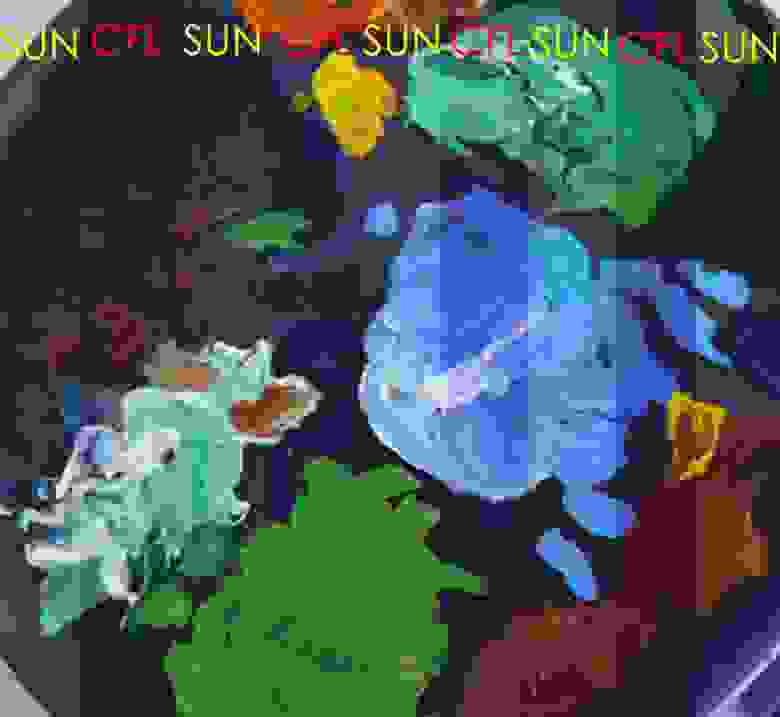
пример красок освещенных солнечным светом и люминесцентной лампой

элементы картины в солнечном свете и свете люминесцентной лампы
Теоретически даже возможен парадокс что при белом свете белая краска — будет абсолютно черной, если их спектры не совпадут, или например зеленой если совпадут только в зеленой части спетра. Вот почему очень важно использовать источник света с ровным спектром. Ксеноновая лампа вспышка имеет тоже не очень ровный спектр, но не имеет таких сильных провалов как люминесцентная, и имеет температуру порядка 5500К. В качестве простейшего спектроскопа можно использовать компакт-диск, его зеркальная сторона не только отражает, но и под определенным углом раскладывает свет на спектральные составляющие.
В итоге в ходе долгих поисков идеальным для нашего случая было определено безоблачное дневное небо, оно имеет цветовую температуру порядка 12000К и обладает достаточно ровным спектром.

спектр неба
Еще один плюс — не требуется рассеивающий фильтр. Еще очень хороший и очевидный вариант — непосредственно солнце, но тут нужен матовый фильтр для рассеивания, и по цветовой температуре оно значительно уступает небу.

спектр солнца
Но к сожалению за окном не всегда ясная погода, и даже не всегда день. Хотя пленочная фотография это дело не для тех кто любит спешить. Однако есть еще один вариант — настроить свой монитор на определенную цветовую температуру. например добиться тех же 10000К на мониторе вполне реально, но есть у монитора и вполне очевидные минусы — относительно низкая яркость, и неравномерность спектра, неравномерность спектра монитора можно увидеть опять же воспользовавшись компакт-диском. Для своего монитора я нашел спектр в интернете.
Как видно, он не равномерный, но и не имеет сильных прерываний.
Как настроить баланс белого на мониторе? Если есть, включаем режим цветовой температуры на мониторе и выставляем самую высокую, например 10000К.
В фотошопе создаем белый фон. Далее нам понадобится цифровая камера. У меня установлена альтернативная прошивка Magic Lantern, это значительно упрощает дело. Выставляем такую же цветовую температуру как и на мониторе в ручном режиме настройки баланса белого. Направляем камеру на монитор, так что бы белый фон полностью закрывал поле кадра на камере. У меня сразу видны гистограммы каналов.
Можно также использовать Vectorscope. Сразу видно, что интенсивность красного цвета выше, что бы это исправить заходим в Curves в фотошопе и немного опускаем кривую красного.
Теперь видно что интенсивность всех каналов при 10000К одинаковая.
Делаем снимок смотрим еще раз на гистограммы — все каналы одинаковые.
Теперь монитор соответствует источнику 10000К. Но все же самый лучший источник света — дневное безоблачное небо.
Съемка
Опишу процесс съемки. На цифровой камере выставляем ручной режим. Обязательно используем RAW. ISO — минимально низкая, например 100. баланс белого нам не важен — выставляется в пост-обработке Raw. Диафрагма на объективе закрывается f/8, для увеличения резкости. Пленку заряжаем светочувствительным слоем к камере, подложкой — к источнику света. Сеточувствительный слой у пленки можно легко определить немножко поцарапав пленку ножиком. Влючаем режим Liveview, выставляем выдержку так что бы не пересветить и не слишком затемнить изображение (ettr). Используем crop- режим для фокусировки. Фокусируемся по зерну пленки. Снимаем. У меня время экспозиции при съемке на фоне неба составляет 1/2 — 1/20секунды, а при съемке на фоне монитора может достигать и 10 секунд на кадр.
Обработка
Для обработки лучше всего исполльзовать Lightroom, хотя тоже самое можно сделать и в adobe camera raw.
Для начала кадрируем.
Потом во вкладке camera calibration выбираем camera standart.
Во вкладке Tone Curve инвертируем кривую RGB(можно сделать пресет).
Добавляем немного контраста там же в кривых RGB.
Выставляем баланс белого. Значение Tint чаще всего приходится выставлять между -40 и -25. (Если бы источник света был не достаточно высокой цветовой температуры, то ползунок баланса белого уперся бы в левый край, и нам так и не удалось бы выставить баланс)
Убираем немного красного из теней и добавляем немного красного в светах.
И далее делаем финальную настройку изображения.

Хайрез 4388 x 2925
ipic.su/img/img7/fs/IMG_8802.1404320686.jpg
А вот например тот же снимок с пониженной экспозицией

как видно в пересветах сохраняется вся информация
Вот еще примеры фото отсканированных таким методом.